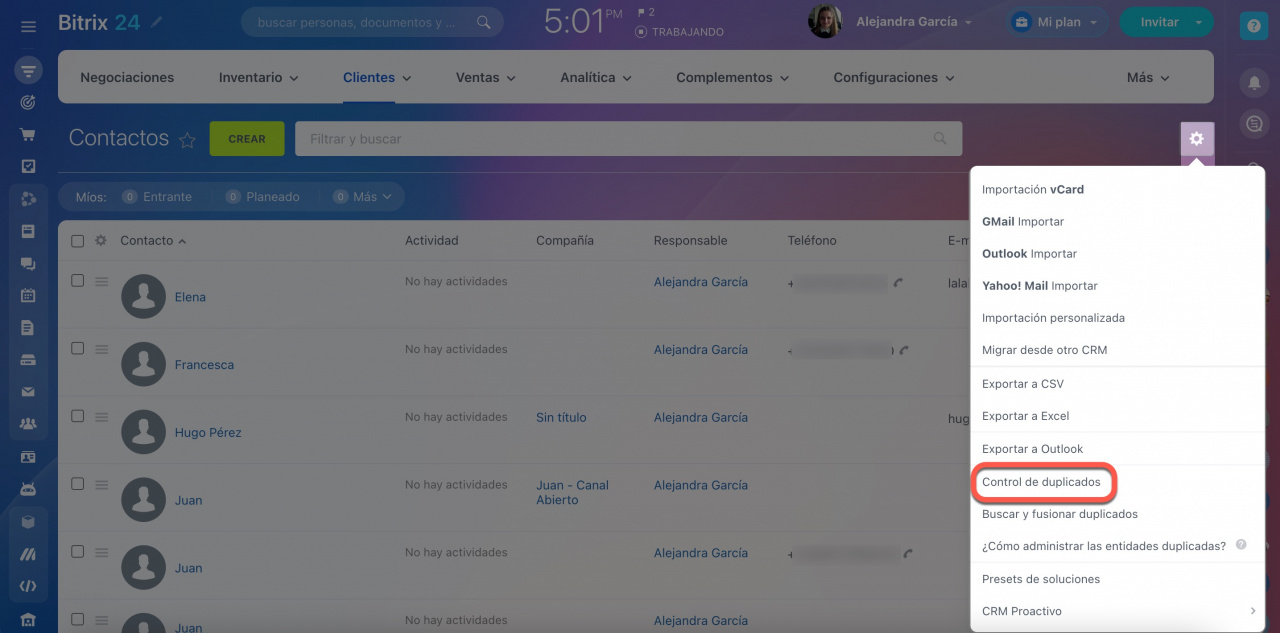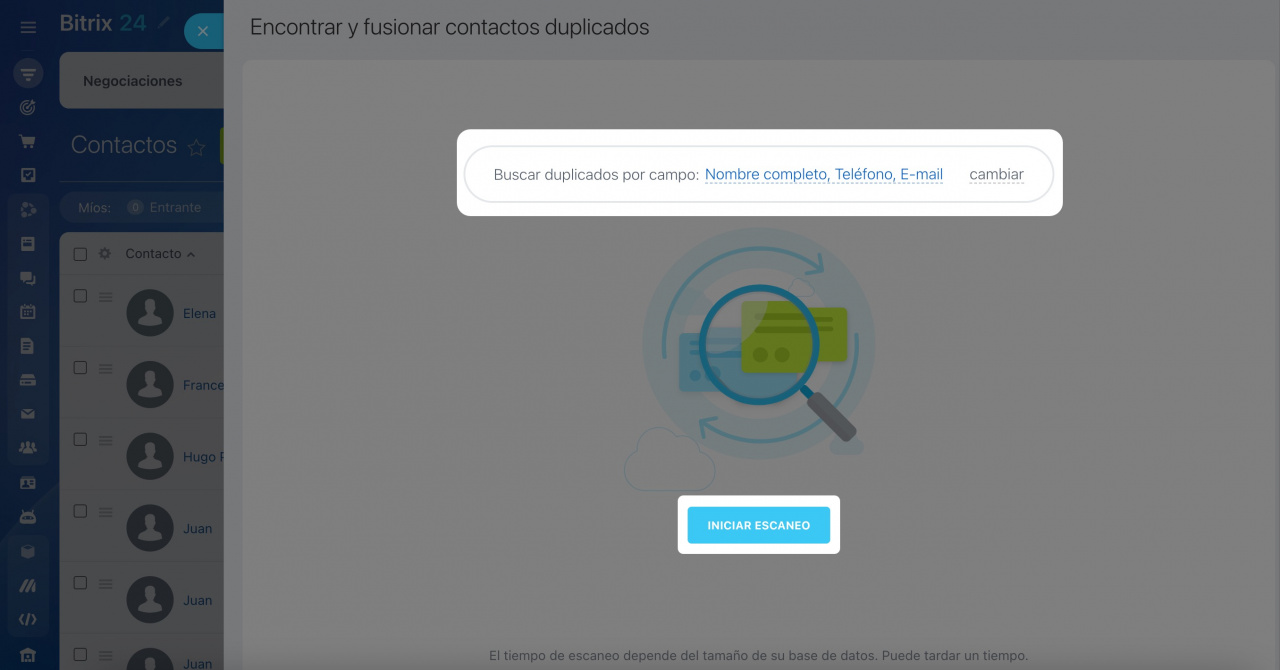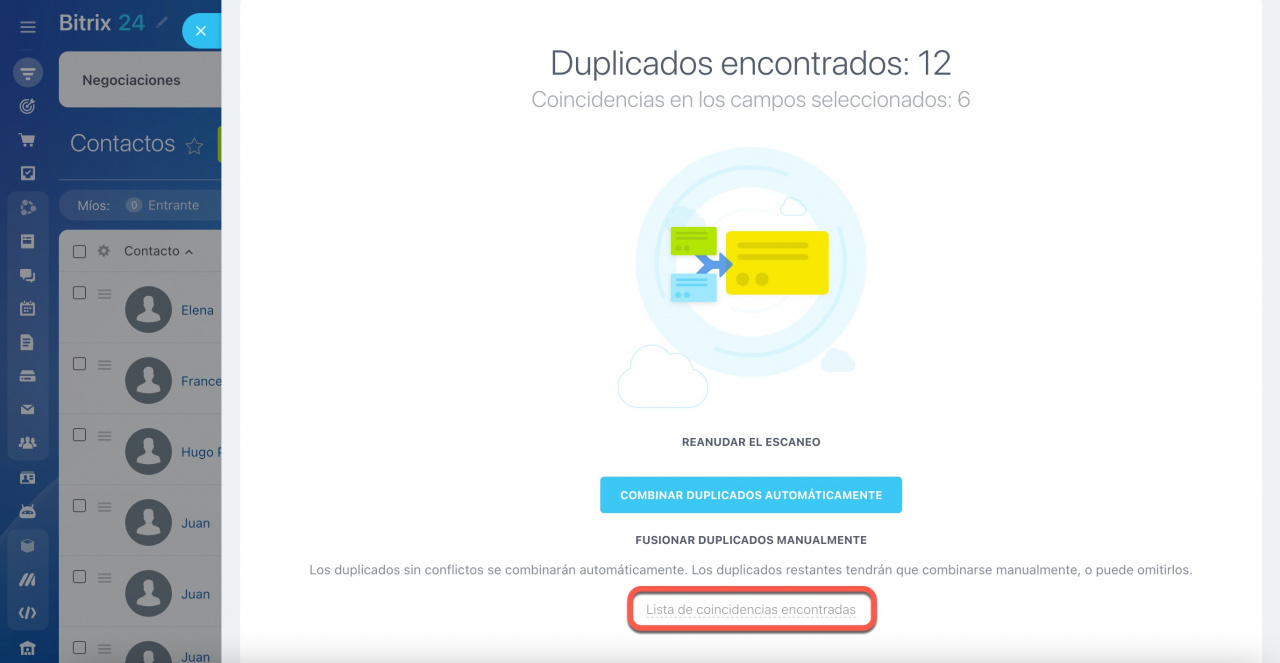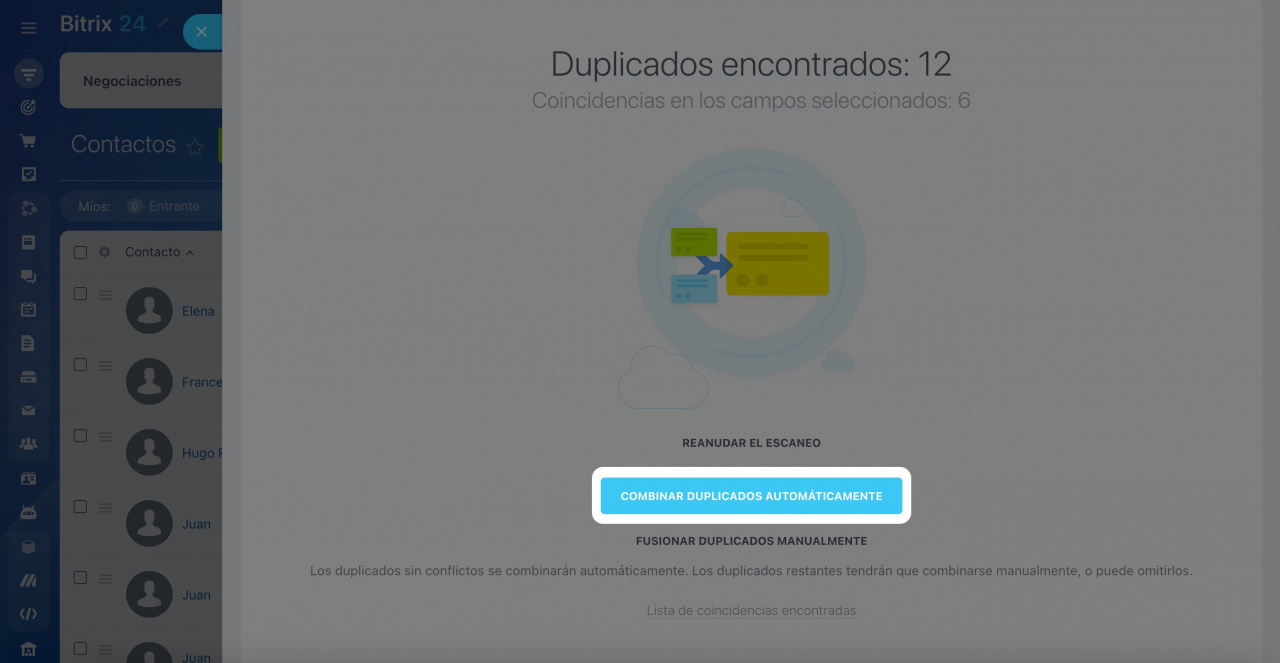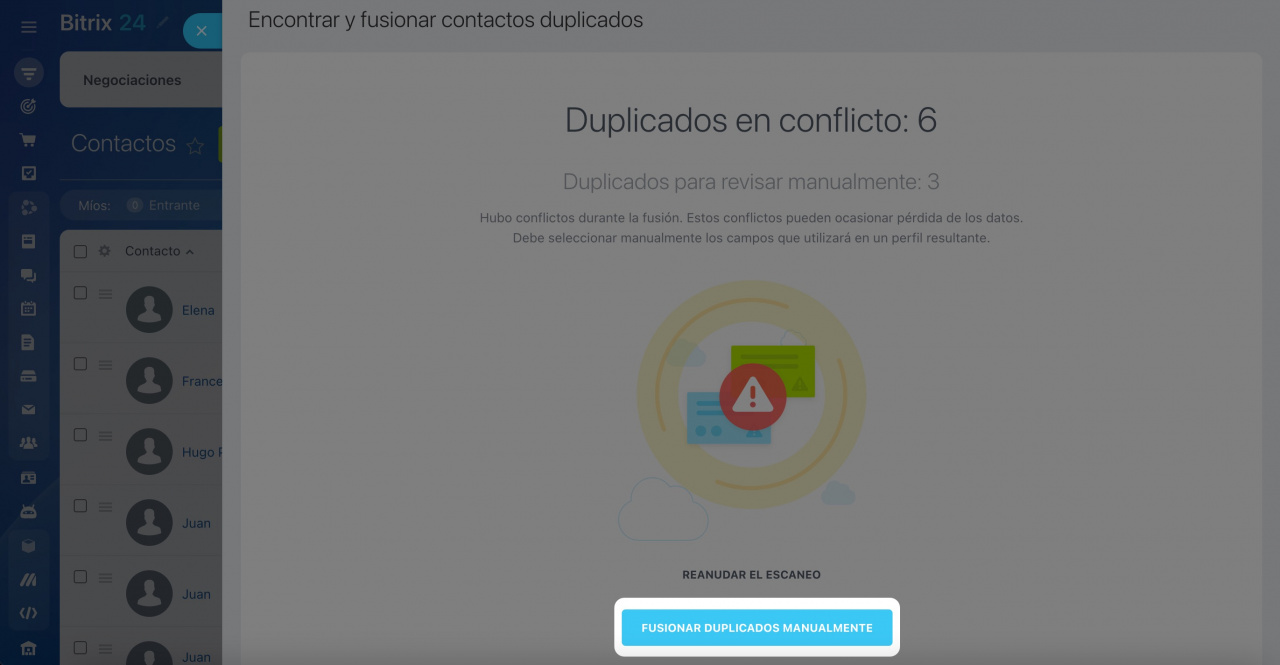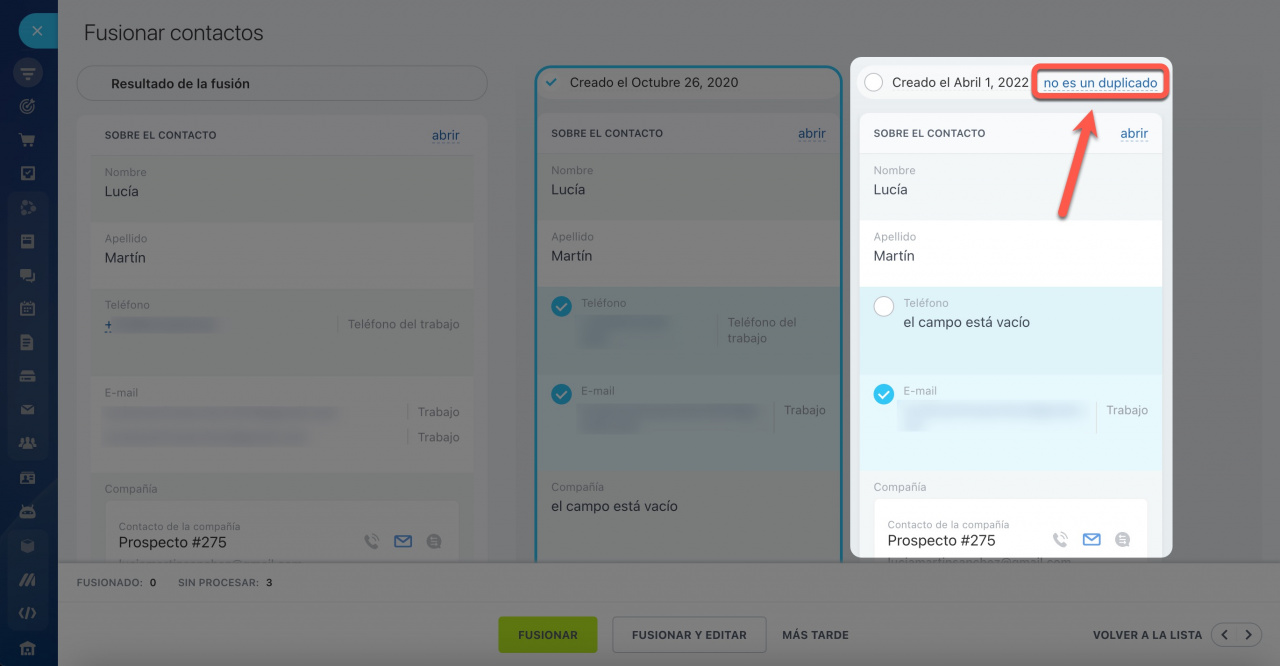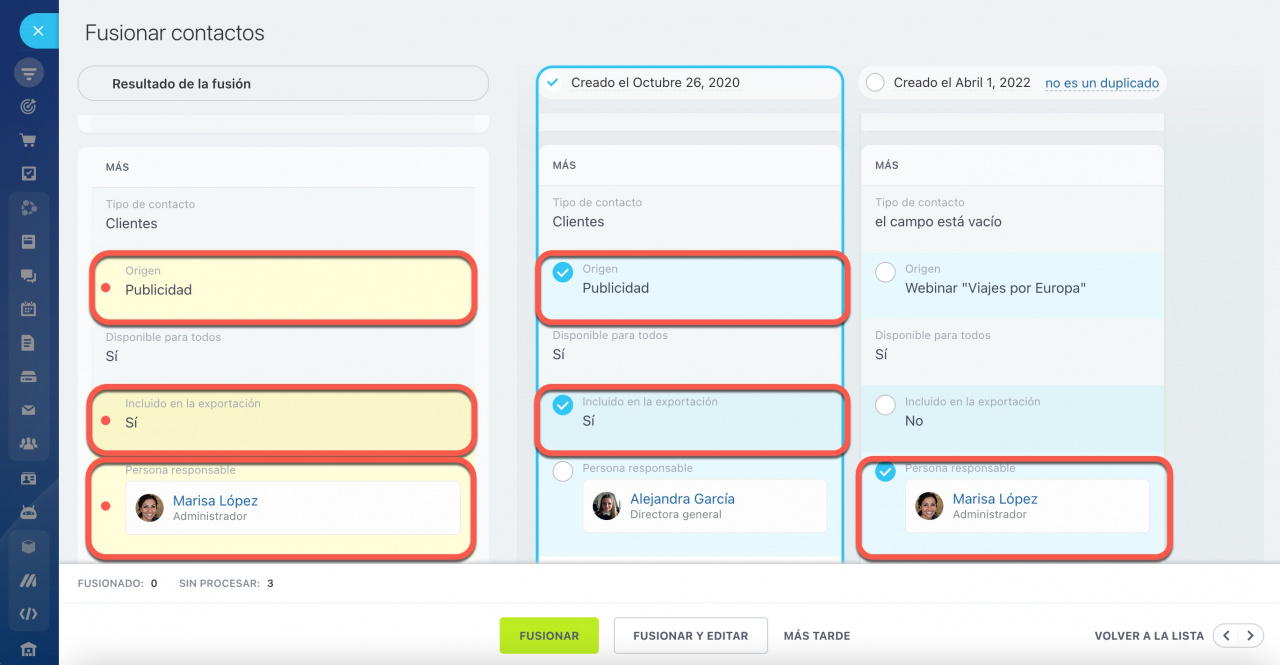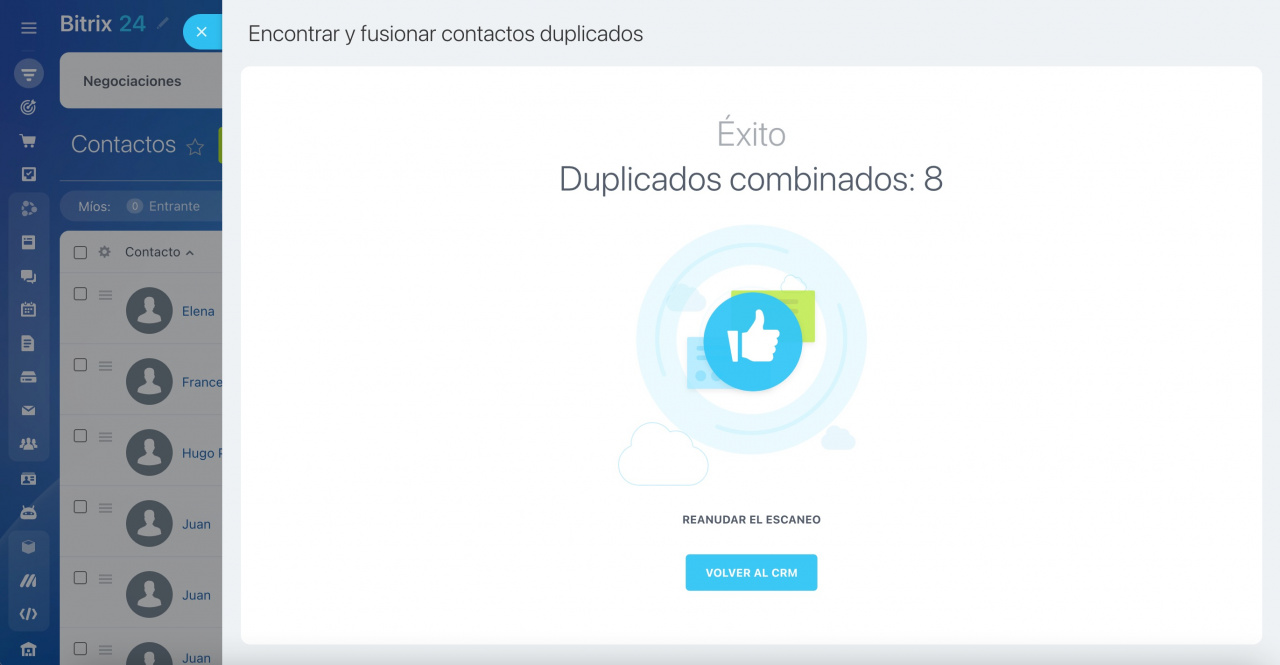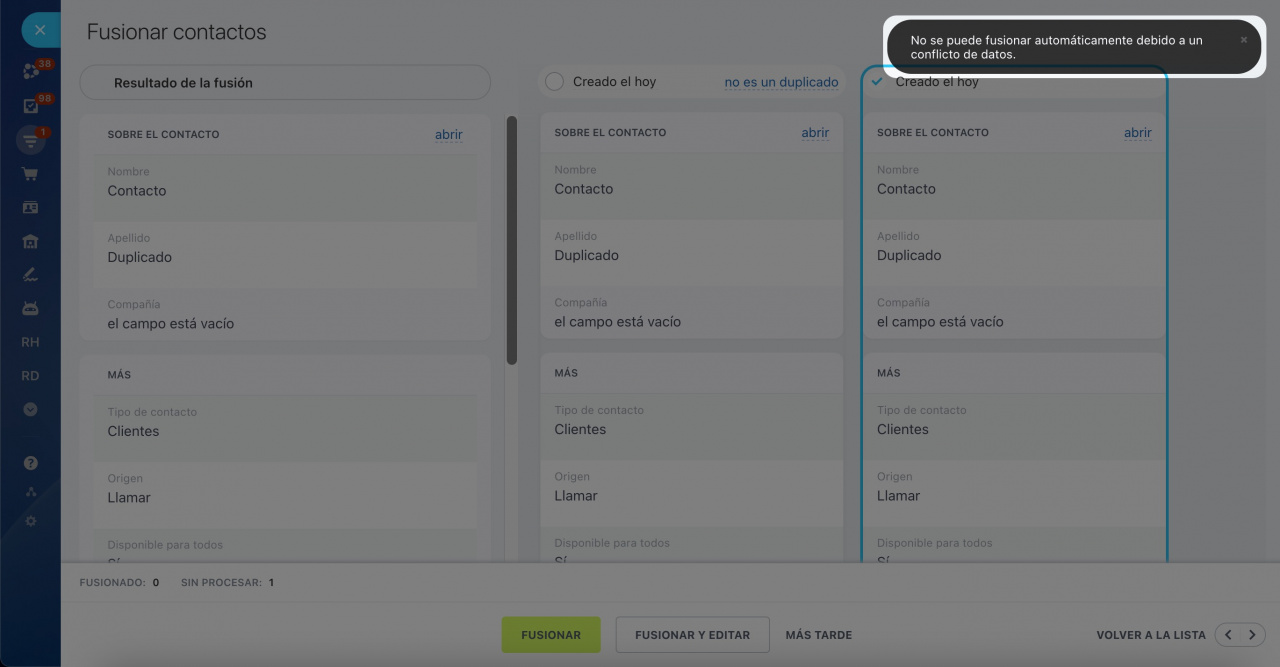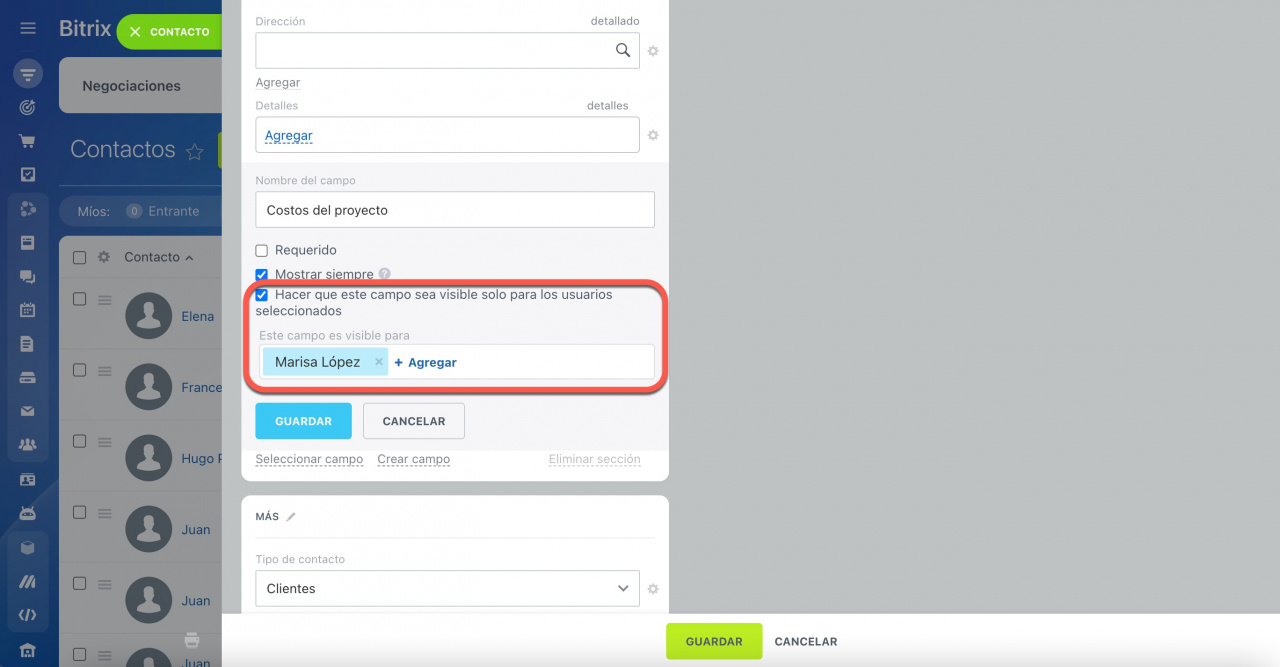Cuando trabaja con una gran base de clientes en CRM, algunos elementos se pueden repetir. Por ejemplo, varios contactos pueden tener el mismo nombre o el número de teléfono.
Para evitar confusiones y guardar todos los detalles del cliente en un solo lugar, utilice el control de duplicados en Bitrix24 CRM que le permitirá fusionar los elementos repetidos.
Los empleados pueden realizar el control de duplicados solo para sus propios elementos y aquellos a los que tengan acceso. El control de duplicados no estará disponible si no tiene permisos de acceso para actualizar y eliminar elementos de CRM.
Permisos de acceso en CRM
¿Cómo encontrar duplicados?
Para encontrar duplicados, vaya a la sección de Prospectos/Contactos/Compañías > haga clic en el icono de configuraciones > elija la opción Control de duplicados.
Seleccione los campos por los que se buscarán los duplicados.
Están disponibles los siguientes campos:
- Prospectos: nombre completo, nombre de la compañía, teléfono, correo electrónico.
- Contactos: nombre completo, teléfono, correo electrónico.
- Compañías: nombre de la compañía, teléfono, correo electrónico.
Haga clic en el botón Iniciar escaneo. A continuación verá cuántos duplicados se han encontrado.
¿Cómo fusionar duplicados?
Para ver la lista de duplicados encontrados, haga clic en Lista de coincidencias encontradas.
Para fusionar duplicados, haga clic en Combinar duplicados automáticamente.
Los duplicados sin conflictos se fusionarán automáticamente. Se mostrará el número de duplicados procesados. Los duplicados restantes tendrán que fusionarse manualmente, o puede omitirlos por completo.
Si al fusionar se encuentran datos diferentes, deberá seleccionar manualmente los campos que se utilizarán en el perfil resultante. Para hacerlo, haga clic en Fusionar duplicados manualmente.
¿Cómo marcar elementos como no duplicados?
Si no quiere fusionar ciertos elementos, puede marcarlos como no duplicados. En este caso, la búsqueda automática de duplicados ya no ofrecerá fusionarlos.
Los elementos se marcan como no duplicados para cada usuario individualmente. Por lo tanto, el número de duplicados disponibles para fusionar puede variar para diferentes usuarios.
Seleccione el elemento de CRM prioritario. Se utilizará como base para el resultado de la fusión. Marque los campos cuyos datos quiere agregar al resultado de la fusión.
Una vez seleccionados los campos, haga clic en Fusionar en la parte inferior. Una vez finalizada la fusión, verá el mensaje del procedimiento exitoso.
¿Qué significa el error "No se puede fusionar automáticamente debido a un conflicto de datos"?
Los usuarios pueden obtener este error si no tienen acceso a uno o más campos personalizados.
Esto significa que ha hecho que el campo personalizado sea visible solo para usuarios específicos. En este caso, CRM no muestra este campo a otros usuarios y éstos no pueden seleccionar qué valor guardar tras fusionar los elementos.
Para permitir que un empleado fusione elementos de CRM, es necesario concederle acceso al campo.
- Utilice el control de duplicados en Bitrix24 CRM para evitar confusiones y guardar todos los detalles del cliente en un solo lugar.
- El control de duplicados está disponible para prospectos, contactos y compañías. Puede buscar duplicados por nombre, teléfono o correo electrónico.
- Los duplicados sin conflictos se fusionarán automáticamente. Si se encuentran datos diferentes, deberá seleccionar manualmente los campos preferidos.
- El error "No se puede fusionar automáticamente debido a un conflicto de datos" aparece si el usuario no tiene acceso a uno o más campos personalizados.